excel是常用的办公软件之一,用于数据分析、销售数据分析、项目管理与预算规划等。
一、简介
excel表格最早由微软推出,通过Microsoft Office Excel软件创建和编辑。由于涉及版权付费问题,大多数个人使用非正版软件。后来金山出了WPS office免费软件,目前大多数个人使用的都是这个版本。
二、常用操作
2.1 创建excel文件
方法一:在目录中空白处,右键-》新建-》XLSX工作表
方法二:在开始菜单中,打开WPS office等office软件,在软件左上角点新建
2.2 编辑窗口简介
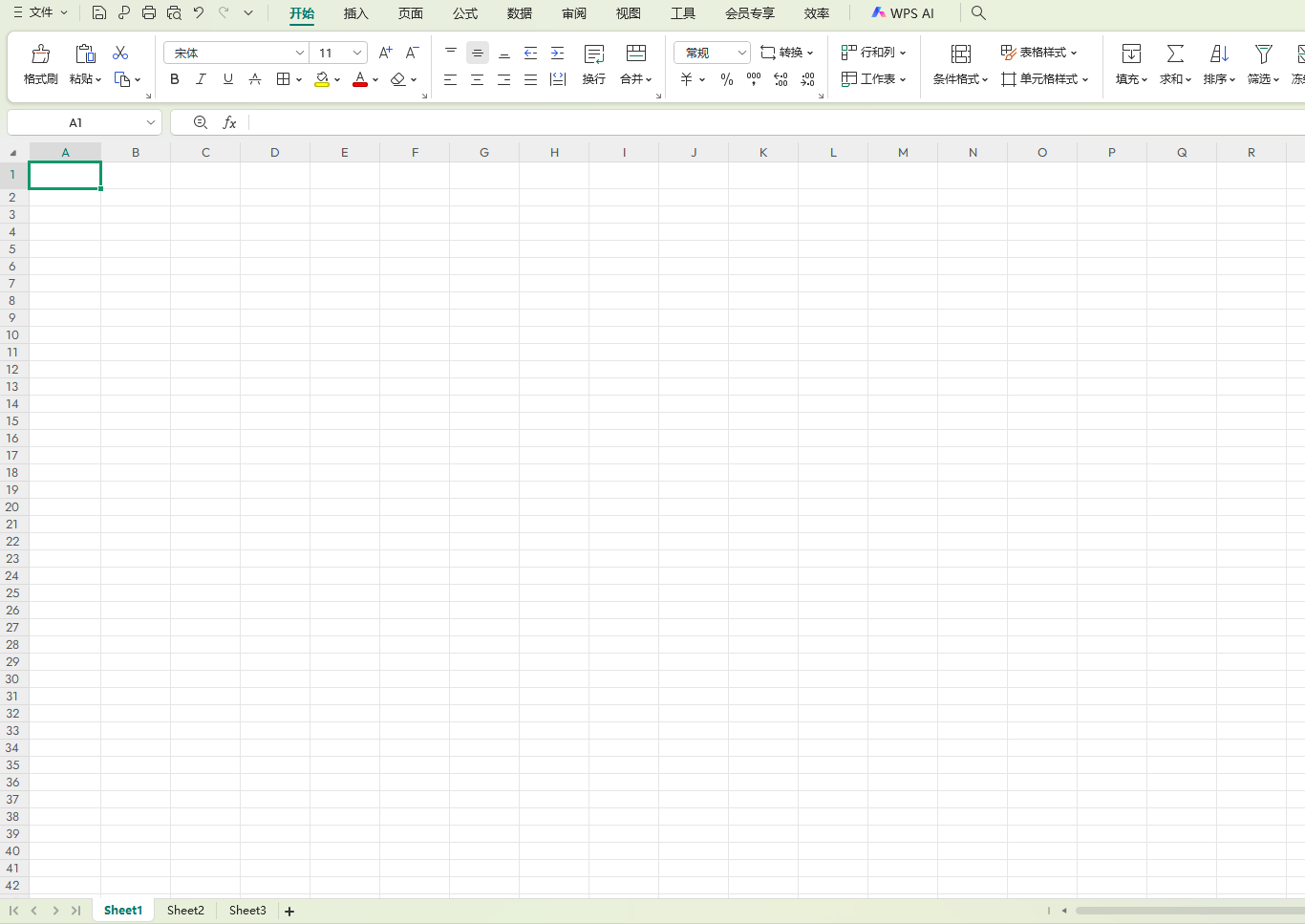
- 行标识: 左面的1,2,3,4…。。。是行标识,表示第几行,比如第1行。
- 列标识: 上面的1,2,3,4…。。。是行标识,表示第几列,比如第A列。
- 单元格:每一个小格子称为单元格
- 单元格A1: 表示列为A,行为1的单元格
- 窗口底栏:sheet1表示第一张表, sheet2表示第二章。点击右面的加号,可以新增加表。
三、常用编辑操作
3.1 输入文字
鼠标左键选中单元格,可以输入文字等内容。
3.2 调整单元格列宽
鼠标放到列两个列编号(如A、B)之间,当光标变成十字时,按住左键,左右移动鼠标即可改为列宽

3.3 调整单元格行宽
鼠标放到列两个行编号(如1、2)之间,当光标变成十字时,按住左键,左右移动鼠标即可改为行宽

3.4 设置单元格格式
选中单元格,右键,选设置单元格格式

### 3.4.1 数字分类
不同的数字类型需要选择不同的格式,如时间,日期,小数等等。如果是0开头的数字如011,需要使用文本格式,否则填完之后没有0
### 3.4.2 自动换行
当输入内容超过单元格宽度时,会超出单元格,此时需要选择自动换行
设置前:

设置后:

3.5 选中单元格
被选中的单元格,底色会变灰。
3.5.1 选中一个单元格
鼠标左键选中单元格

3.5.2 选中多个单元格
鼠标选中起始单元格,按住左键不动,拖动鼠标可以选中多个单元格

3.5.3 选中全部单元格
鼠标左键点击一下列标识A和行标识1之间的黑三角,即可选中全部单元格

3.6 增加行编号
行标识1,2,3只是方便用户查找的标识,如果将表格打印出来实际上没有行标识1,2,3……。在使用中,通常将每一列作为编号列,人为编号1,2,3,4,如下图:

3.7 给表格加边框
表格默认是没有边框的,其中自带的框是灰色的,是用来方便用户编辑的。此时打印出来的表格是没有框架的,如果想要打印出边框,需要增加边框。
1.选中要添加边框的范围

2. 添加边框
此时可以看到单元格的分割线变黑了

3.8 合并单元格
有时需要将多个单元格合并成一个
选中要合并的单元格

点击合并

3.9 内容居中
1.选择要内容居中的单元格

- 点击居中
